Heim >Entwicklungswerkzeuge >VSCode >So passen Sie den Pfad des vscode-Erweiterungs-Plug-Ins an (unter Windows)
So passen Sie den Pfad des vscode-Erweiterungs-Plug-Ins an (unter Windows)
- 青灯夜游nach vorne
- 2020-10-23 17:29:144699Durchsuche
Das vscode-Erweiterungs-Plug-in wird standardmäßig auf dem Laufwerk C gespeichert. Wenn das Plug-in häufig heruntergeladen wird, belegt es den Speicherplatz auf Laufwerk C. Im folgenden Artikel erfahren Sie, wie Sie den Pfad des vscode-Erweiterungs-Plug-Ins anpassen. Es hat einen gewissen Referenzwert. Freunde in Not können sich darauf beziehen. Ich hoffe, es wird für alle hilfreich sein.
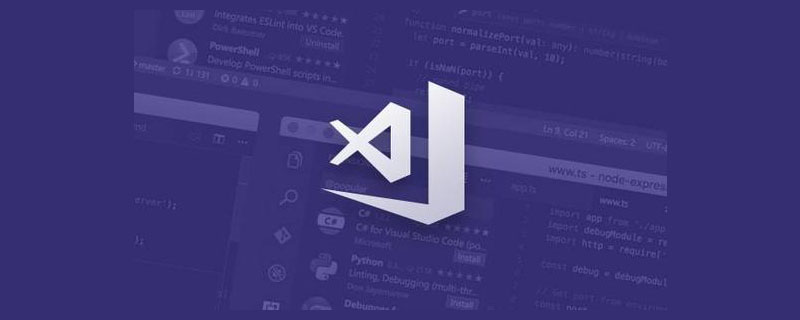
Verwandte Empfehlungen: „vscode-Tutorial zur grundlegenden Verwendung“
Standardmäßig speichert das vscode-Erweiterungs-Plug-in C:Users username.vscode, das den Speicherplatz auf Laufwerk C belegt, wenn das Plug-in installiert ist viel heruntergeladen. Ändern Sie den Pfad des vscode-Erweiterungs-Plug-ins wie folgt:
1. Klicken Sie mit der rechten Maustaste auf die Verknüpfung -> wählen Sie „Eigenschaften“ und geben Sie hinter dem Zielspeicherort Folgendes ein:
--extensions-dir "D:\mySoft\vscode-extensions\extensions"
wobei „D:mySoftvscode-extensionsextensions“ mein eigenes angepasstes ist Pfad
Wie im Bild gezeigt:
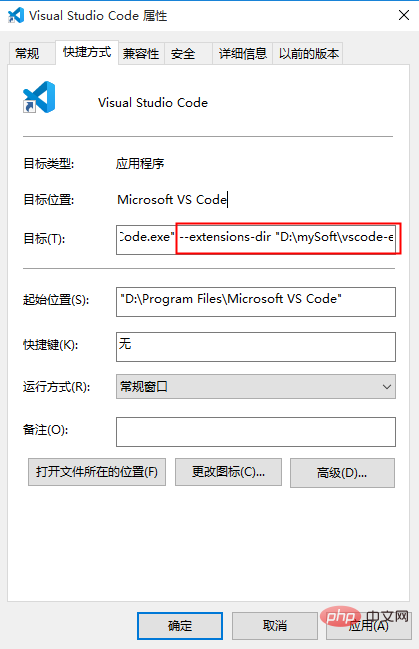
2. Schneiden Sie dann das Erweiterungs-Plug-in unter C:Users username.vscode auf den benutzerdefinierten Pfad (D:mySoftvscode-extensions) aus.
3. Überprüfen Sie, ob die Änderung erfolgreich ist, öffnen Sie vscode und versuchen Sie, ein Erweiterungs-Plug-in Beautify zu installieren, wie im Bild gezeigt:
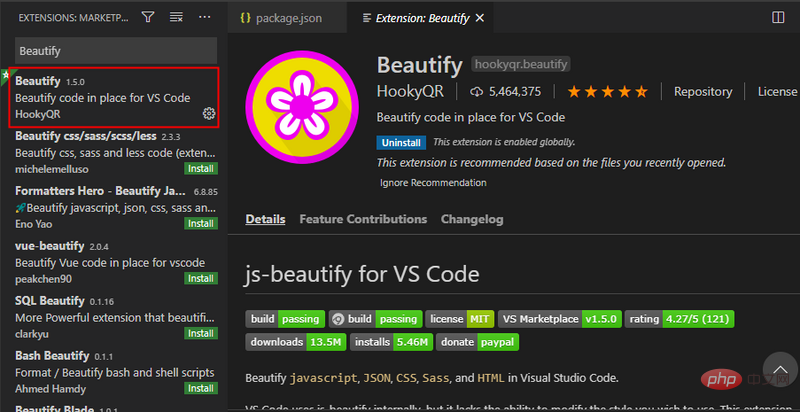
Überprüfen Sie, ob C:Users username.vscode leer ist und D: mySoftvscode-extensionsextensions verfügt bereits über das Plug-in xxx.beautify -xxx, was darauf hinweist, dass der Plug-in-Pfad der vscode-Erweiterung erfolgreich geändert wurde.
Weitere Kenntnisse zum Thema Programmierung finden Sie unter: Einführung in die Programmierung! !
Das obige ist der detaillierte Inhalt vonSo passen Sie den Pfad des vscode-Erweiterungs-Plug-Ins an (unter Windows). Für weitere Informationen folgen Sie bitte anderen verwandten Artikeln auf der PHP chinesischen Website!
In Verbindung stehende Artikel
Mehr sehen- Mehrere vscode-Konfigurationen und Tastenkombinationen, die Sie kennen sollten
- Wie installiere ich Plug-Ins in VSCode offline?
- Zwei nützliche Vue-Code-Prompt-Plug-Ins in VSCode (empfohlen)
- Was sind die Highlights des VSCode-Engineerings?
- Einführung in die Methode zum Remote-Debuggen von Knotenprogrammen mit vscode
- So schreiben und führen Sie C- und C++-Programme in VSCode aus

